Picture-in-Picture spesso abbreviato, poiché PiP è abilitato da Google per il browser Chrome. È un modo pratico che ti consente di guardare i video in una piccola finestra mobile al di fuori della finestra del browser o sopra qualsiasi altra finestra. Ti consente di tenere d'occhio il video aperto nel browser Chrome mentre interagisci con altri siti e applicazioni. Tuttavia, sullo schermo è possibile riprodurre un solo video PIP alla volta. La finestra mobile appare nell'angolo in basso a destra dello schermo. Puoi ridimensionare o trascinare la finestra mobile in un'altra posizione. Questa modalità è disponibile per tutte le principali piattaforme come Windows, Linux, macOS e ChromeOS con Google Chrome 70.
In questo articolo spiegheremo come abilitare la modalità Picture-in-Picture in Google Chrome. Va notato che non è possibile riprodurre tutti i video in modalità PiP. Tuttavia, YouTube e il movimento quotidiano funzioneranno in modalità pip.
Useremo il sistema operativo Debian 10 per descrivere la procedura menzionata in questo articolo. Tuttavia, puoi usare lo stesso metodo nelle versioni precedenti di Debian.
Attivazione della modalità Picture in Picture in Google Chrome
Prima di iniziare, assicurati di eseguire l'ultima versione del browser Chrome che è Chrome 70. Per verificare, fai clic sui tre punti verticali nell'angolo in alto a destra del browser Chrome. Quindi vai su Guida> Informazioni su Google Chrome .
Se hai qualche aggiornamento disponibile, scaricalo per avere l'ultima versione di Chrome. Una volta terminato, riavvia Chrome e ora sei pronto per abilitare la modalità Picture-in-Picture.
Segui i passaggi seguenti per abilitare la modalità Picture-in-Picture in Google Chrome.
Aggiunta dell'estensione
Apri Google Chrome nel tuo sistema operativo Debian. Quindi vai al Chrome Web Store per l'estensione Picture-in-Picture. Vedrai l'estensione Picture-in-Picture. Quindi, fai clic su Aggiungi a Chrome per aggiungere l'estensione al tuo browser Chrome.
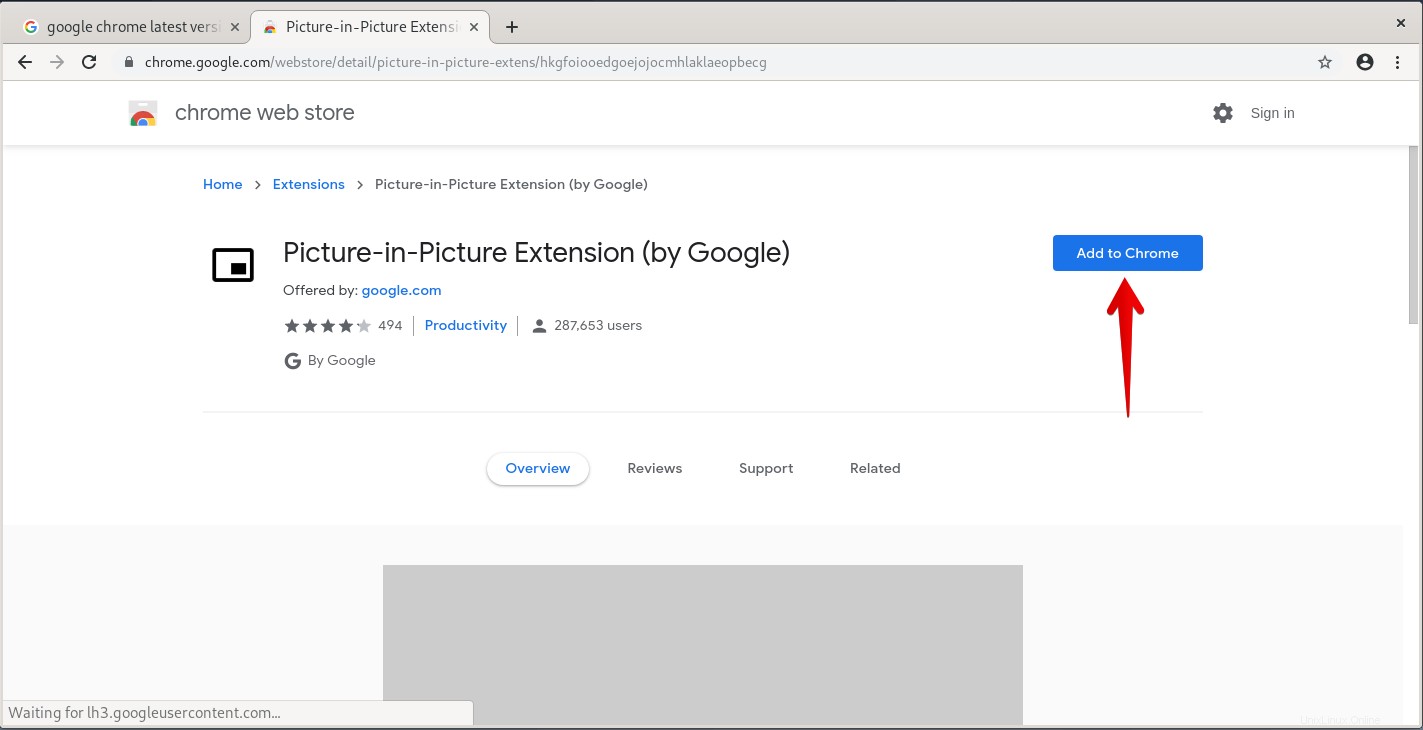
Dopo aver eseguito il passaggio precedente, verrà visualizzata una finestra di dialogo che richiede l'autorizzazione, fai clic su Aggiungi estensione .
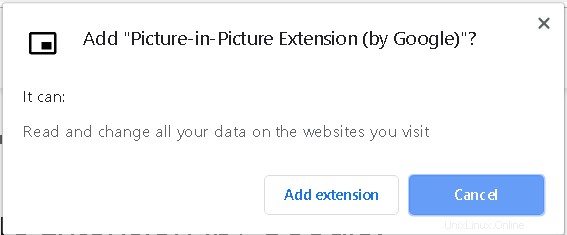
Una volta aggiunta l'estensione, ti verrà notificato che è stata aggiunta a Google Chrome.
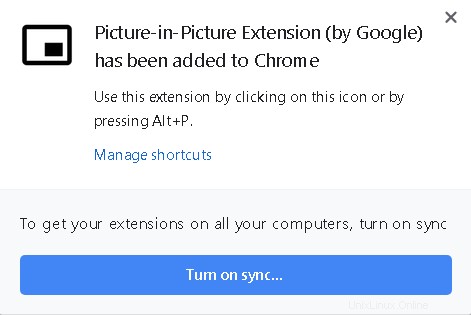
Abilitazione dell'estensione
Dopo aver aggiunto l'estensione, ora puoi testare la nuova funzione PIP. Per testare la modalità PiP, apri qualsiasi video. Noterai l'icona PiP nell'angolo superiore del browser. Fare clic su quello per abilitare la modalità PiP. In alternativa, fai doppio clic con il pulsante destro del mouse sul video e, dal menu delle opzioni visualizzato, seleziona Immagine nell'immagine opzione
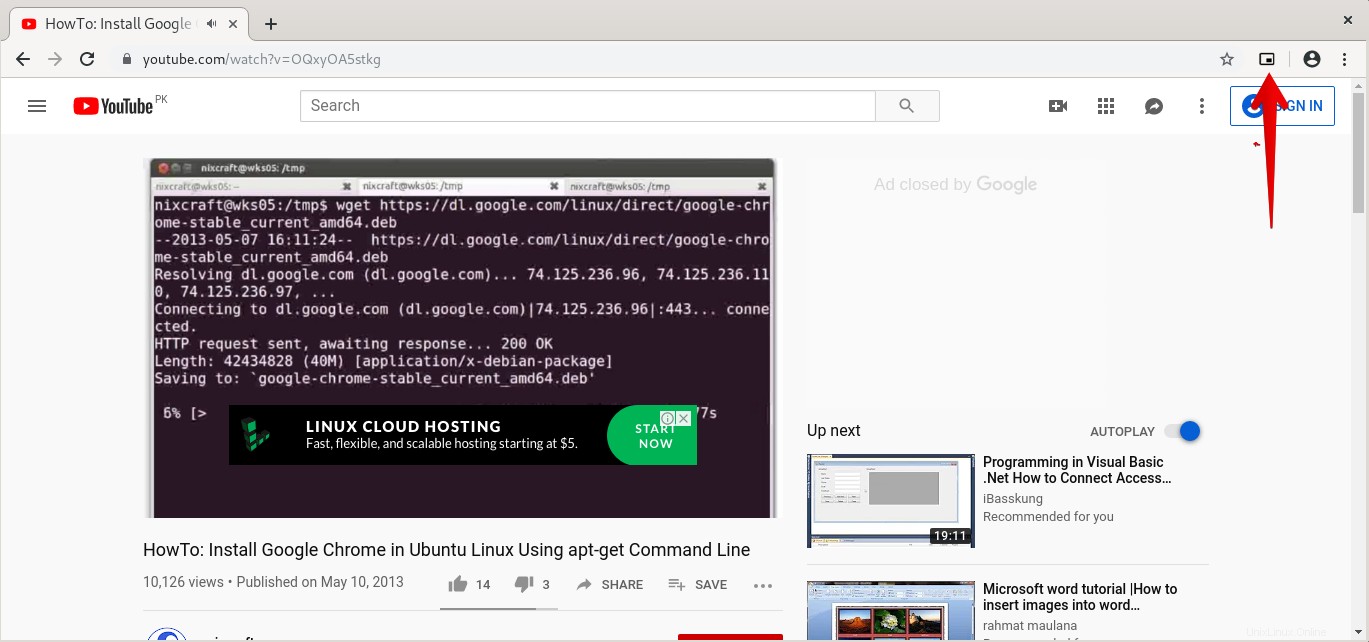
Non appena selezioni l'opzione, noterai il popup video mobile nell'angolo in basso a destra dello schermo.
Ora puoi ridimensionare il video mobile e trascinarlo in un'altra posizione sullo schermo. La finestra mobile inizialmente appare piccola. Per ridimensionarlo, posiziona il cursore sul bordo della finestra e allungalo alla dimensione desiderata. Puoi anche riprodurre e mettere in pausa il video dalla finestra mobile. Per chiudere il video, fai clic su x pulsante nell'angolo della sua finestra.
Ecco la visualizzazione del video mobile sul desktop.
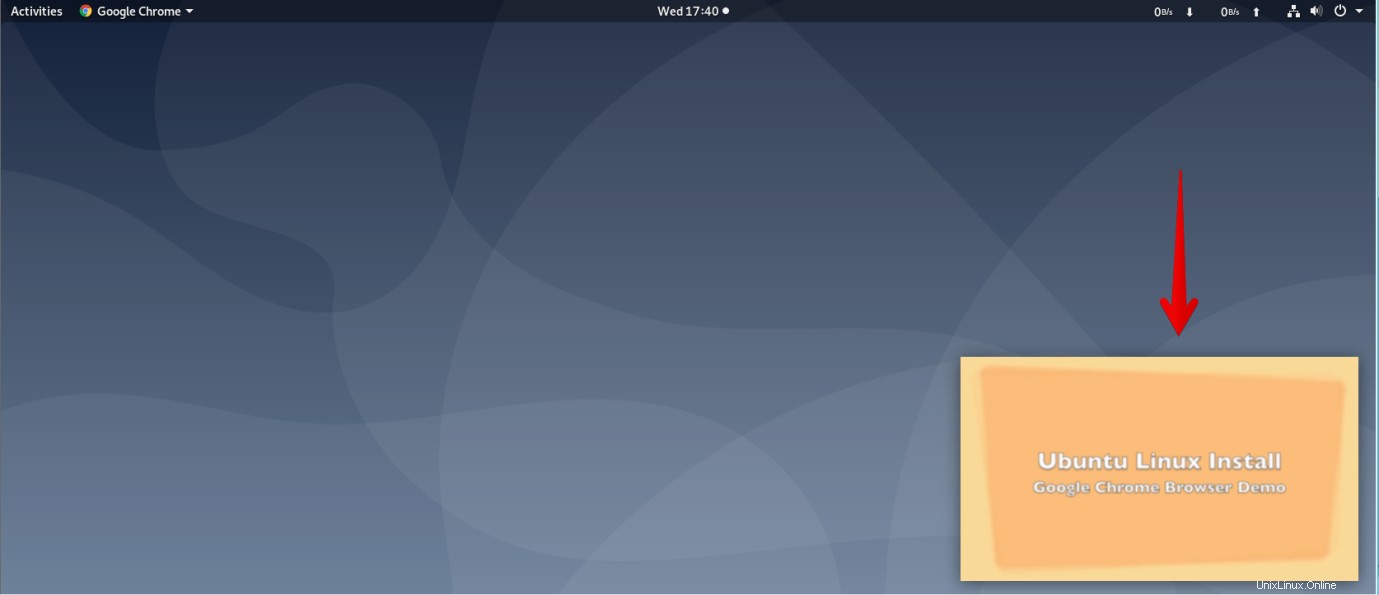
Puoi vedere un video mobile mentre lavori sul file manager del tuo sistema operativo.
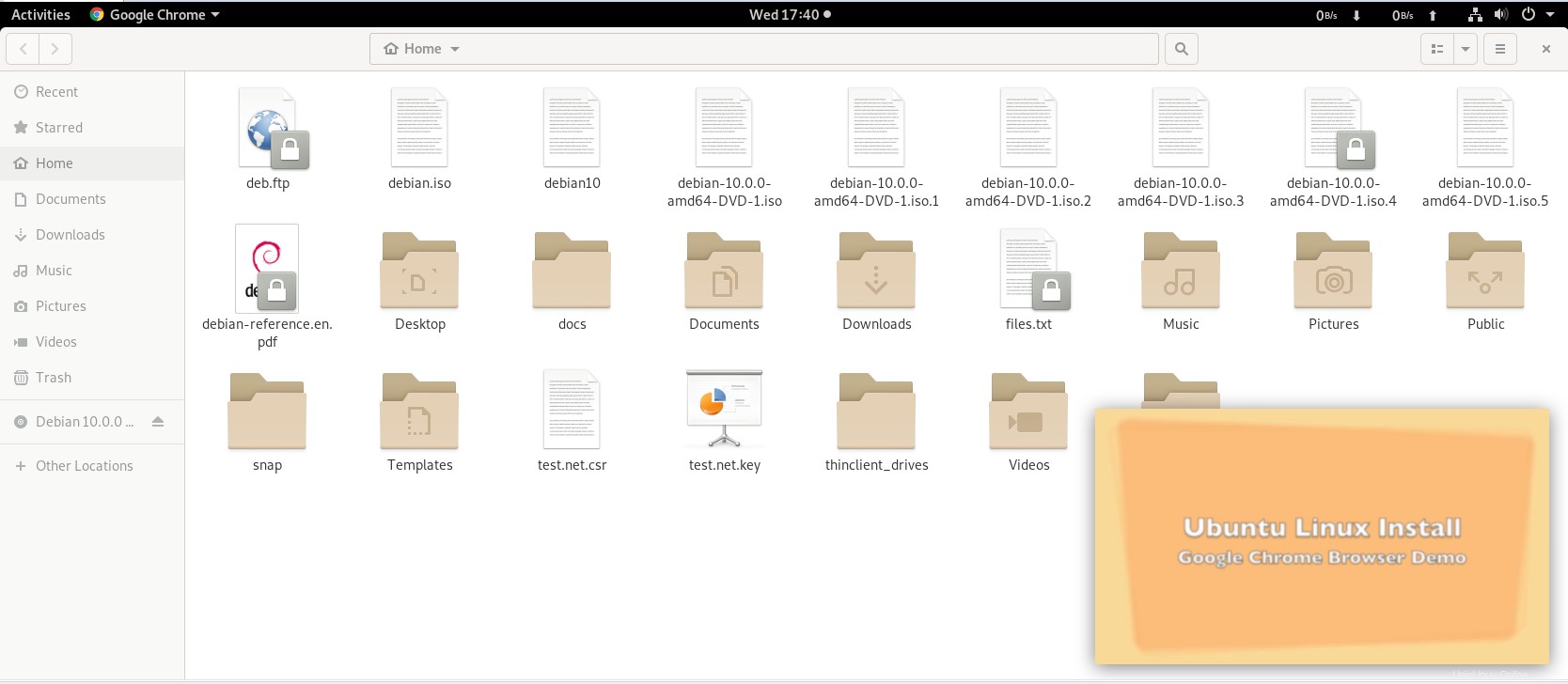
È così che puoi abilitare la modalità Picture-in-Picture in un browser Google Chrome per goderti i video durante il multitasking. Tuttavia, va notato che se chiudi la finestra principale del browser, verrà chiusa anche la finestra mobile.